Одной из наиболее важных частей любого документа является оглавление. Оно позволяет структурировать информацию и облегчает навигацию по тексту. Сознание организации оглавления может показаться сложным, особенно для начинающих пользователей программы Word. Однако с помощью специальной функции табуляции в Word создание оглавления становится очень простым и быстрым процессом.
Функция табуляции позволяет создавать ровные и выровненные по правому краю точки от перечисления заголовков и соответствующих им номеров страниц. Это делает оглавление более профессиональным и привлекательным для чтения. Также, если вы внесете изменения в документ, например, добавите новый заголовок или переместите его в другое место, Word автоматически обновит оглавление.
Для создания оглавления с использованием табуляции необходимо сначала разметить весь текст документа с помощью стилей заголовков. Затем устанавливается специальное форматирование для каждого уровня заголовка, и Word самостоятельно создает оглавление на отдельной странице. Это значительно экономит время и силы, которые вы могли бы потратить на создание нумерации и выравнивание текста вручную.
Создание оглавления в Word
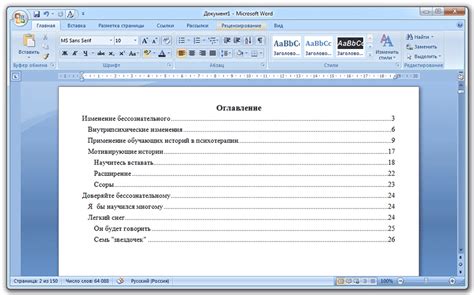
Для создания оглавления в Word существуют несколько шагов:
- Установка заголовков и подзаголовков. Для каждого раздела и подраздела текста следует выделить соответствующий уровень заголовка (Heading 1, Heading 2 и т.д.).
- Настройка стилей заголовков. Чтобы оглавление автоматически собиралось по правильной структуре, необходимо настроить стили заголовков таким образом, чтобы они были связаны с уровнями оглавления.
- Вставка оглавления. В Word есть функция автоматического вставления оглавления, которая позволяет создать оглавление одним нажатием кнопки. Для этого необходимо выбрать место в документе, где будет размещено оглавление, зайти во вкладку "Ссылки" и выбрать "Оглавление".
- Настройка оглавления. После вставки оглавления можно настроить его внешний вид и параметры. В контекстном меню оглавления доступны различные опции, такие как изменение уровней вложенности, изменение шрифта и размера текста и т.д.
Создание оглавления в Word может значительно упростить работу над большими документами, особенно когда требуется быстро найти нужную информацию. Оглавление помогает читателю ориентироваться в тексте и повышает его удобство.
Простой и эффективный способ
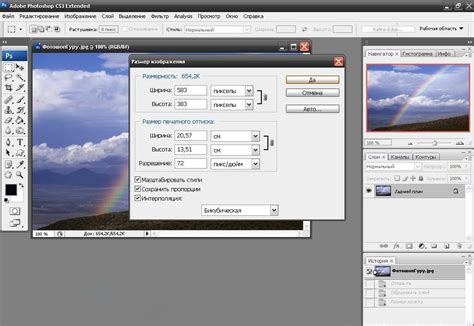
Создание оглавления в Word с табуляцией несложно, но проводить эту операцию снова и снова может быть утомительно. Вместо этого, существует простой и эффективный способ создания оглавления, который позволяет значительно сократить время и усилия.
Этот способ связан с использованием функции "Содержание" в Word, которая автоматически создает оглавление на основе стилей заголовков, используемых в документе. Это позволяет не только быстро создать оглавление, но и легко обновлять его в случае изменений в тексте.
Для использования этого способа необходимо проделать несколько простых шагов:
- Определить стили заголовков в вашем документе. Например, вы можете использовать стиль "Заголовок 1" для основных разделов, "Заголовок 2" для подразделов и т.д.
- Разметить текст в документе с помощью этих стилей заголовков.
- Перейти во вкладку "Ссылки" и выбрать "Оглавление" в разделе "Содержание".
- Выбрать один из предложенных стилей оглавления или создать собственный.
- Word автоматически создаст оглавление на основе стилей заголовков в вашем документе.
- Чтобы обновить оглавление в случае изменений в тексте, просто нажмите правой кнопкой мыши на оглавление и выберите "Обновить поле".
Этот простой и эффективный способ создания оглавления с табуляцией в Word позволяет значительно сэкономить время и усилия при форматировании документов. Он идеально подходит для создания профессионально выглядящих документов с четко оформленным и удобным оглавлением.
Не тратьте время на ручное создание оглавления, воспользуйтесь простым и эффективным способом в Word, и вы сэкономите время и усилия при форматировании своих документов.
Табуляция для более удобной навигации

Редактирование больших документов может быть сложным и трудоемким процессом, особенно в том случае, если вам приходится постоянно перемещаться по различным разделам текста. Однако, использование функции табуляции в Word поможет упростить эту задачу и сделать навигацию более удобной.
Чтобы воспользоваться функцией табуляции в Word, вам необходимо создать оглавление документа. Оглавление представляет собой список заголовков и подзаголовков, которые можно быстро найти и открыть. Следующие шаги помогут вам создать оглавление с табуляцией:
- Выберите место в документе, где вы хотите разместить оглавление.
- Откройте вкладку "Ссылки" в верхнем меню Word.
- Щелкните на кнопке "Оглавление" в разделе "Содержание".
- Выберите один из стилей оглавления для форматирования вашего оглавления.
- Word автоматически создаст оглавление на основе заголовков вашего документа.
- Когда вы щелкните по определенной строке оглавления, Word автоматически переместит вас к соответствующему разделу документа.
Использование табуляции для создания оглавления в Word значительно облегчает процесс навигации и позволяет легко перемещаться по документу. Вы можете быстро найти и открыть нужный раздел, не тратя время на скроллинг или поиск вручную.
Сократите время создания

Создание оглавления в Word может быть длительным процессом, особенно если вы делаете это вручную. Однако, с использованием табуляции в Word, вы можете значительно ускорить этот процесс.
Для создания оглавления с табуляцией в Word, вам необходимо сначала создать список разделов и подразделов в документе. Затем выделите этот список и перейдите на вкладку "Ссылки". В разделе "Оглавление" выберите желаемый вид оглавления и нажмите на кнопку "Вставка оглавления".
Word автоматически создаст оглавление на основе вашего списка, добавив в него соответствующие разделы и страницы. Однако, чтобы оглавление выглядело профессионально, вам необходимо настроить табуляцию.
Для этого выделите оглавление и нажмите правой кнопкой мыши на нем. В открывшемся контекстном меню выберите "Параграф". Во вкладке "Выравнивание" выберите "По левому краю" и нажмите на кнопку "Табуляция".
В диалоговом окне "Табуляция" установите желаемое расстояние табуляции и выберите "Точка". Нажмите на кнопку "Установить" и затем на "ОК", чтобы применить настройки. Теперь оглавление будет выглядеть красиво и аккуратно с помощью табуляции.
Создание оглавления с табуляцией в Word позволяет существенно сократить время, затрачиваемое на форматирование документа. Используйте этот простой и быстрый способ, чтобы сделать ваш документ более профессиональным и удобным для чтения.
Организуйте документы лучше

Одним из способов организации документов является использование формата HTML. С помощью тегов и структурированных элементов, вы можете создать понятное и легко читаемое содержание, которое легко находится и понимается.
Одним из основных элементов HTML является таблица. Использование таблицы для организации документов позволяет разделить информацию на колонки и строки, что делает ее более структурированной и понятной.
| Преимущества организации документов с использованием таблиц: |
|---|
| Более легкое чтение и понимание информации |
| Удобное разделение информации на разные категории |
| Простая навигация между разделами и подразделами |
| Возможность быстрого поиска информации в документе |
Кроме таблиц, использование других структурированных элементов, таких как заголовки и абзацы, также может значительно улучшить организацию документов. Правильно оформленные заголовки помогут найти нужную информацию на странице, а абзацы разделят текст на более понятные секции.
Важно помнить, что организация документов не только облегчает вашу работу, но и делает ее более профессиональной и систематизированной. Поэтому всегда стоит уделить время на создание хорошо структурированного и организованного документа.
Быстрое форматирование
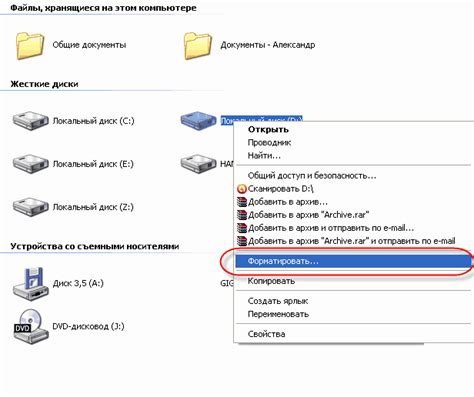
Для начала, выделите заголовки, которые вы хотите включить в оглавление. После этого, перейдите на вкладку "Ссылки" в меню Word и нажмите на кнопку "Оглавление". В появившемся меню выберите "Оглавление с направляющими и форматированием", чтобы создать стандартное оглавление.
Word автоматически создаст оглавление, основываясь на выбранных заголовках. Каждый заголовок будет отображаться в оглавлении в виде ссылки, с указанием страницы, на которой заголовок находится. Благодаря табуляции, оглавление будет автоматически отформатировано таким образом, чтобы отступы между номерами страниц были выровнены по правому краю.
Если вам нужно добавить еще один заголовок в оглавление, выделите его и нажмите на кнопку "Обновить всю таблицу оглавления". Word автоматически добавит новый заголовок в оглавление и обновит номера страниц.
Также вы можете изменить стиль оглавления, добавлять дополнительные уровни или включать в оглавление не только заголовки, но и другие элементы документа. Просто откройте меню "Оглавление" и выберите нужные опции.
Используя табуляцию и функцию оглавления в Word, вы сэкономите много времени и сделаете форматирование документов более быстрым и эффективным процессом.
Подчеркните структуру документа
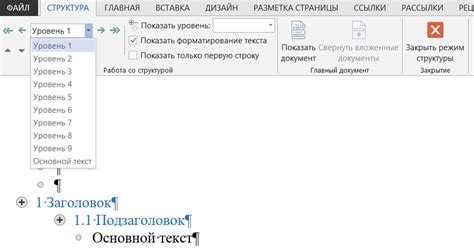
Один из самых основных тегов для разметки структуры - это <h1> до <h6>. Они используются для обозначения заголовков разных уровней, где <h1> - самый высший уровень заголовка, а <h6> - самый низкий.
Для создания списков HTML предлагает теги <ul> (ненумерованный список) и <ol> (нумерованный список). Они используются для группировки связанных элементов в список и сделать текст более упорядоченным и понятным. Каждый элемент списка обозначается тегом <li>.
Кроме того, вы также можете использовать теги <p> для определения отдельных абзацев текста. Такие абзацы обычно разделяются пустыми строками.
Когда вы ясно определите структуру документа с помощью этих тегов, становится легче понять текст и уловить главные идеи. Правильное использование тегов для структурирования документа делает его более доступным не только для читательских программ, но и для поисковых систем.
Итог

Для создания оглавления вам необходимо сначала разделить ваш документ на разделы и добавить заголовки с соответствующими стилями. Затем, используя функцию "Оглавление", вы сможете автоматически сгенерировать оглавление на основе этих заголовков.
Также, вы можете настроить внешний вид оглавления, добавлять или удалять разделы, изменять форматирование текста и многое другое.
Создание оглавления с табуляцией - это удобный способ организации информации в вашем документе. Оно поможет читателям быстро найти интересующие их разделы и сэкономит ваше время на ручном создании оглавления.